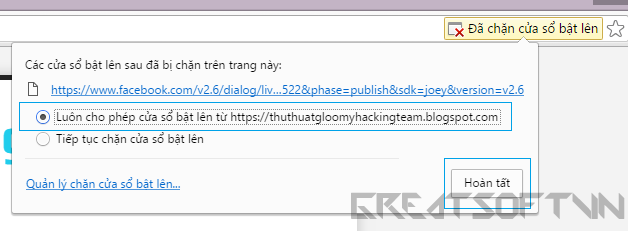Mới đây, Ookla đã tung ra ứng dụng Speedtest dùng để đo tốc độ truy cập website ngay. Khác với Speedtest thông thường, ứng dụng này được dùng để đo tốc độ truy cập vào website mà bạn muốn thay vì đo tốc độ của gói mạng bạn đang sử dụng.
Với ứng dụng này, bạn có thể kiểm tra trực tiếp tốc độ kết nối đến website mà bạn đang truy cập một cách dễ dàng mà không tốn nhiều thời gian.
Cài đặt ứng dụng Speedtest
Chức năng chính :
-Get ping để đo độ trễ của trang web.
-Test tốc độ trực tiếp trên trang web bạn đang truy cập.
Lưu ý : hiện tại ứng dụng này chỉ có thể hoạt động duy nhất trên trình duyệt Google Chrome.
Sau khi cài đặt, biểu tượng Speedtest sẽ xuất hiện trên trình duyệt. Để đo tốc độ load, bạn chỉ cần click vào biểu tượng ứng dụng rồi ấn GO để bắt đầu kiểm tra.
Ví dụ mình sẽ test tốc độ trang Facebook mình đang truy cập.
Sau khi kiểm tra, Speedtest sẽ hiển thị đầy đủ các thông tin đã đo được bao gồm Ping, Download, Upload.
Với ứng dụng này, bạn có thể kiểm tra trực tiếp tốc độ kết nối đến website mà bạn đang truy cập một cách dễ dàng mà không tốn nhiều thời gian.
Cài đặt ứng dụng Speedtest
Chức năng chính :
-Get ping để đo độ trễ của trang web.
-Test tốc độ trực tiếp trên trang web bạn đang truy cập.
Lưu ý : hiện tại ứng dụng này chỉ có thể hoạt động duy nhất trên trình duyệt Google Chrome.
Sau khi cài đặt, biểu tượng Speedtest sẽ xuất hiện trên trình duyệt. Để đo tốc độ load, bạn chỉ cần click vào biểu tượng ứng dụng rồi ấn GO để bắt đầu kiểm tra.
Ví dụ mình sẽ test tốc độ trang Facebook mình đang truy cập.
Sau khi kiểm tra, Speedtest sẽ hiển thị đầy đủ các thông tin đã đo được bao gồm Ping, Download, Upload.
Hi vọng, qua ứng dụng này bạn có thể phần nào đánh giá được tốc độ trang web hiện thời mà bạn đang truy cập.
Chúc các bạn vui vẻ !